[人員] 是儲存個人連絡人的位置,您可以在此檢視任何針對貴組織設定的通訊錄。
|
本文適用於 Outlook Web App,該應用程式是由管理執行 Exchange Server 2013 或 2010 之電子郵件伺服器的組織使用。 如果您是使用 Microsoft 365 或 Exchange Server 2016 或 2019,您的電子郵件程式是 Outlook 網頁版。 如需 Outlook 網頁版的說明,請參閱取得 Outlook 網頁版的說明。 |
若要在Outlook Web App中檢視人員頁面,請執行下列動作:
-
在網頁瀏覽器中,使用貴組織的電子郵件管理人員所提供的 URL 登入 Outlook Web App。 輸入您的使用者名稱和密碼,然後選取 [登入]。
-
在頁面頂端選取 [人員]。
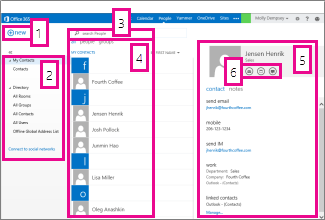
-
選取 [ 新增],建立連絡人。
-
您可尋找連絡人資訊的所有位置。
-
搜尋。 您可以在此輸入人員姓名,以便在您的連絡人和組織的通訊錄中搜尋該人員。 如需詳細資訊,請參閱在人員中搜尋。
-
列出目前資料夾中的所有連絡人。
-
所選取人員的連絡人卡片。
-
您可以直接從連絡人卡片執行的動作。 選取圖示以傳送訊息或建立會議邀請。
若要建立連絡人,請選取您要在中建立連絡人之 [ 我的連絡人 ] 底下的資料夾,選取 [ 新增],然後選取 [ 建立連絡人]。
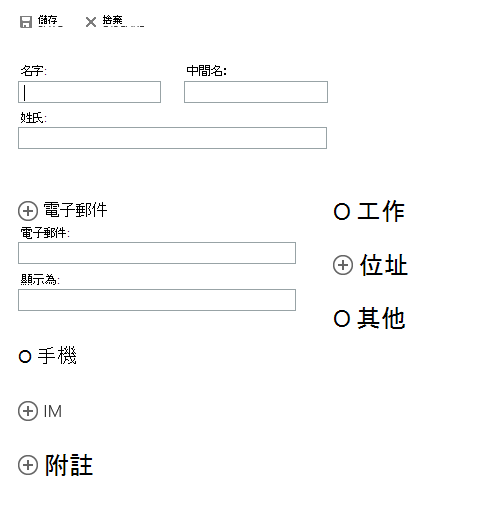
這將開啟空白的連絡人表單。 填入您所需的任何詳細資料。 選取 

完成時,請選取 

附註: 如果您想要建立新的 Lync 連絡人,請在您安裝 Lync 的電腦或裝置上開啟 Lync,然後從該處新增連絡人。 如需詳細資訊,請參閱 將人員新增至您的連絡人清單。
您可以在 Outlook Web App中建立兩種類型的群組。 第一個是連絡人群組,它是一個儲存在 [連絡人] 資料夾中的群組,其中包含來自您個人連絡人和貴組織通訊錄的專案。
若要建立連絡人群組,請選取您要在其中建立群組的 [ 我的連絡人 ] 底下的資料夾,選取 [ 新增],然後選取 [ 建立群組]。
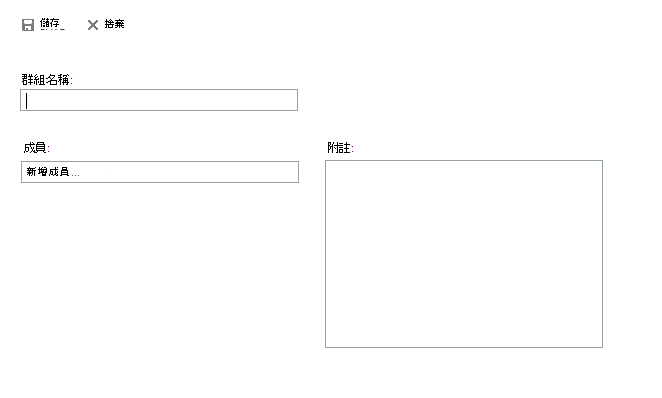
此舉會開啟空白的群組表單。 輸入您要的群組名稱及任何附註。 若要新增成員,請在 [成員] 中,輸入您要新增的人名。 Outlook Web App 會在您的連絡人和貴組織的通訊錄中搜尋相符專案。 如果找不到相符的項目,您可以搜尋該人員。 您也可以直接在 [成員] 中輸入電子郵件地址。 按 Enter 以將您的選取專案新增至群組。
完成時,請選取 

視您帳戶的設定而定,您可能可以建立群組以顯示在貴組織的通訊錄中。 若要了解建立和管理共用群組的方法,請參閱通訊群組。
在您的連絡人中,您可以加入您在郵件中看到的任何連絡人。 從郵件新增連絡人:
-
選取名稱,以滑鼠右鍵按一下,然後選 取 [檢視詳細資料 ] 以查看連絡人卡片。
-
選取 [新增至連絡人]。
![[從卡片新增連絡人]](https://support.content.office.net/zh-tw/media/02aa7067-4ba3-42ce-9ef0-9b2b4e7cb083.png)
-
新增您所要的其他資訊。
-
選取 [


找出並選取您要編輯的連絡人。 您只能編輯 [我的連絡人] 底下資料夾中的連絡人。 選取連絡人之後,您會在讀取窗格看見他們的詳細資料。 若要編輯其詳細資訊,請選取 [編輯]。 進行所需的任何變更,再選取 

Outlook Web App 偵測到顯示名稱相同或相似的連絡人,並將它們連結到單一檢視。 若要查看已連結的連絡人,請選擇連絡人卡片,然後在 [ 已連結的連絡人] 底下的讀取窗格中,選取 [管理]。 您也可以選擇要連結的連絡人。
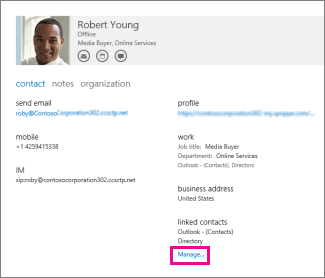
這會顯示該卡片的已連結連絡人 (若有)。
![[連結的連絡人] 頁面](https://support.content.office.net/zh-tw/media/c05c44be-aeca-4bea-9f9a-0c28105f2abd.png)
-
檢視與此連絡人卡片連結的所有連絡人。 如果您想移除已經新增的連結,請選取此連結加以查看,或將它取消連結。
-
可能與此人相符的連結會顯示在 [建議的連結]中。
-
您可搜尋以找出要連結的其他連絡人。
當您進行任何變更時,系統會自動儲存這些變更。 完成之後,請選取 










